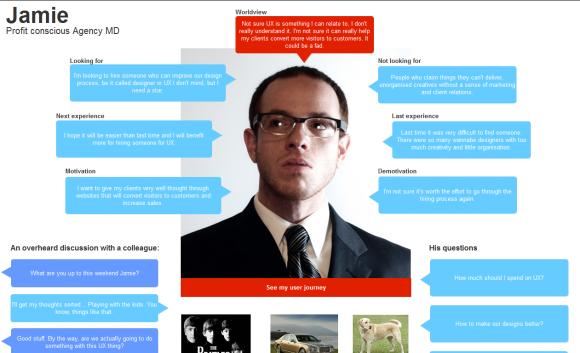
范文一:气模产品设计步骤
气模产品设计步骤
气模产品的设计是一种结合服装裁剪、卡通艺术、造型艺术的一门课程。一件气模产品的好与坏,取决与它的设计,设计是灵魂、是总的方向。在设计时,我们充分利用现有的资料,大胆发挥想象进行创造,多进行市场调查,了解市场流行趋势,只有这样才能走在设计流行的前沿,抓住消费者心理,起到市场主要能动力的作用。
气模产品的设计大致经过以下几个设计步骤:
1、信息的导入:注重对卡通以及造型的收集,从中吸取有用的东西加入大胆发挥想象力的具有创造力的有个性的东西,并且将这些设计构思记录下来。
2、信息的浓缩:有了设计构思之后,下一步就是将这些方案进行筛选,从中选取最好的设计进行修改。
3、确定方案:设计要从不同角度,按照各种指标,衡量各种因素,在全盘考虑后确定最终的方案。
4、设计效果图:设计效果图对于我们来说是一种最好的表达,它要求是彩色的。只有这样我们才能将我们的构思表达给设计主管上级研讨,以求达到最佳设计效果。
5、立体裁片图:这是一种最有效的简便方法,它只要求黑白。它主要将二维概念向三维立体概念转换这一复杂过程简化了,立体裁片图就是将我们所有要裁开并缝合的成型线条表现出来。
6、用料裁片图:气模产品的裁片类似服装裁片,只是服装裁片较有规律,而气模产品的裁片是千变万化的,每一套裁片就决定了一个立体动物形态,它决定了设计外形的好坏,它也是设计中最复杂、最繁琐的。
7、设计样品的试制:这个过程也可以说是将设计的裁片经过反复修改试制最后达到最接近设计效果图为止的过程,当然,能达到和设计效果图的效果一样甚至超过就更好了。
8、确定裁片:试制后最佳效果的裁片我们将它确定下来,并画下来,这其中包括用料、颜色等。
确定裁片后,我们的设计才告一段落,然后就是一个设计和生产之间的配合,设计人员需要指导工人进行生产,这样设计出来的产品才会源源不断的涌上市场
点图进入相册
点图进入相册已投稿到:网商频道
范文二:产品设计步骤整理
设计调研
使用者状况
使用环境描述
产品背景介绍及市场
竞争对手分析
相关产品分析
公司形象
以及参考的结构、机构
设计定位
设计领域和销售领域
目标市场、销售市场、目标人群、销售价格销售方式、竞争力要素
eg:可视电话设计 设计定位要素 重要程度依次:1 商务、专业、稳重价值 2高科技、精致、亲和力、使用方便、创造力 3 简洁、稳重、细节丰富、结构独特(条件允许)
创意设计
使用脑力激荡,画大量草图进行内部交流,根据供应商的参考意见进行调整。
细节深入设计
操作方式、标识、深入设计是为了强化产品与用户的互动。按键、操作面板、指示、排风口、连接部位、视觉识别
外观模型
客观评估之所加工外观模型,推敲操控部件的实际运动、造型、激励的细节、反光度、触摸感。
eg:过于光滑——"湿",橡胶等摩擦力大过大——“粘”
工程结构设计(结构方面的事儿了但也要注意是不是能够实现,比如运动的干涉)
结构样机验证
色彩方案
针对销售人群和使用环境进行色彩设计;配色样机制作,注意色彩的光泽、色相、纯度、涂料质感。
(多处选取色彩后,对比pantone色卡选出合适的颜色,标注标准色号。)
界面设计
产品系列化特征:
关联性——因果和依存关系
独立性——某个功能可以独立发挥作用
组合性——不同功能相互匹配
成套系列、组合系列、家族系列、单元系列
美学法则主要从六个方面来讨论的:
1、统一与变化 统一是指同一个要素在同一个物体中多次出现,或在同一物体中不同的要素趋向或安置在某个要素中,他的作用是使形体有条理,趋于一致,有宁静安定感;变化是指在同一物体或环境中,要素与要素之间存在着的差异性,或在同一物体或环境中,相同的要素以一种变异的方法使之产生视觉上的差异感,它的作用是使形体有动感,克服呆滞,沉闷感,使形体具有生动活泼的吸引力。
2、对比与调和 对比可使得形体活泼、生动、个性鲜明,它是取得变化的重要手段。当对比较弱时,调和支配着对比,它对对比的双方起着约束的作用,使双方彼此接近,产生协调的关系;在产品造型中,对比和调和主要是指线型、形状、色彩、排列、材质等方面。
3、均衡与对称 均衡是指造型物各部分上下、左右、前后之间相对的体量关系,有时把均衡成为对称形式的发展,对称是最简单的均衡形式。
4、节奏与韵律 节奏是一种有规律的周期性变化的运动形式,它反应了自然和现实生活的某种规律;韵律是一种周期性的律动
,有组织地变化或有规律的重复,它是在节奏的基础上,赋予情调的作用,使节奏具有强弱起伏、悠扬缓急的情调。
5、稳定与轻巧 稳定和轻巧都是指造型物上下之间的轻重关系,轻巧是在实际稳定的前提下,用艺术创造的方法,使造型物给人以轻盈、灵巧的美感。
6、比例与尺度 所谓尺度是以人体尺寸作为度量标准,对产品进行相应的衡量,表示造型物体体量的大小,以及同它自身用途相适应的程度;比例是人们在 生活实践中所创造的一种审美度量关系,是一种以数比俩表示现代生活和现代科学技术美的理论。
具体一些可以参照专业的书籍,关键是理解并能灵活地运用到日常的产品设计中。
范文三:proe产品设计,以及详细步骤!
机电与车辆工程学院《三维软件基础》
专 业: 机械电子工程
班 级:姓 名:学 号:任课教师: 董 福 龙
日 期:
大型基座组件
1.轴的的三维实体建模
1.1 新建零件文件
(1)单击工具栏中的新建按钮。
(2)在弹出的【新建】对话框中选择文件类型【零件】 ,子类型为【实体】 。输入零件名称 “ zhou ” ,并且取消【使用缺省模板】 ,在单击确定。
(3)在弹出的对话框中选择 mmns_part_solid,单击【确定】按钮。
1.2创建拉伸实体
(1)单击【插入】→【拉伸】命令,系统弹出【拉伸特征】操控板。 (2)单击【放置】→ 【定义】按钮,系统弹出【草绘】对话框。选取 YOP 为草绘平面,选取基准平面 RIGHT 为参 照平面,选取方向【右】 ,单击【草绘】按钮,系统进入草绘环境的绘制。
(3)绘制截面,单击【草绘】工具栏中的完成按钮,完成草绘截面的绘制。
(4)在【拉伸特征】操控板中输入拉伸深度为 260,单击确定按钮,完成拉伸的创建。
1.3创建键槽
(1)单击【插入】→【拉伸】命令,系统弹出【拉伸特征】操控板。
(2)在【拉伸】工具操控板中指定要创建的模型为实体,并单击【去除材料】按钮。
(3)打开放置上滑板,单击【定义】按钮,弹出草绘对话框。 、
(4)选取 dtm1为草绘平面,单击【草绘】按钮进入草绘界面。
(5)绘制拉伸截面后,单击【继续】按钮。
(6)在【拉伸特征】操控板中从深度下拉列表中的穿透,单击【确定】按钮,完成拉伸的 创建。
1.4创建倒角特征
(1)单击【倒角】按钮,打开倒角工具栏。
(2)将倒角控制板中倒角标注式为 45*D,在 D 尺寸文本框中输入 1.5。
(3)在模型中选取两个边圆,单击【确定】按钮。
2.带轮的三维实体建模
2.1 新建零件文件
(1)单击工具栏中的新建按钮。
(2)在弹出的【新建】对话框中选择文件类型【零件】 ,子类型为【实体】 。输入零件名称 “ dailun ” ,并且取消【使用缺省模板】 ,在单击确定。
(3)在弹出的对话框中选择 mmns_part_solid,单击【确定】按钮。
2.2 创建旋转实体
(1)单击【插入】→【旋转】命令,系统弹出【拉伸特征】操控板。 (2)单击【放置】→ 【定义】按钮,系统弹出【草绘】对话框。选取 YOP 为草绘平面,选取基准平面 RIGHT 为参 照平面,选取方向【右】 ,单击【草绘】按钮,系统进入草绘环境的绘制。
(3)绘制截面,单击【草绘】工具栏中的完成按钮,完成草绘截面的绘制。
(4)单击确定按钮,完成旋转。
2.3 创建轮毂槽
(1)单击【插入】→【拉伸】命令,系统弹出【拉伸特征】操控板。
(2)在【拉伸】工具操控板中指定要创建的模型为实体,并单击【去除材料】按钮。
(3)打开【放置】控制板,单击【定义】按钮,弹出草绘对话框。 、
(4)选取草绘平面,单击【草绘】按钮进入草绘界面。
(5)绘制拉伸截面后,单击【继续】按钮。
(6)在【拉伸特征】操控板中从深度下拉列表中的穿透,单击【确定】按钮,完成拉伸的 创建。
3. 键的的三维实体建模
3.1 新建零件文件
(1)单击工具栏中的新建按钮。
(2)在弹出的【新建】对话框中选择文件类型【零件】 ,子类型为【实体】 。输入零件名称 “ jian ” ,并且取消【使用缺省模板】 ,在单击确定。
(3)在弹出的对话框中选择 mmns_part_solid,单击【确定】按钮。
3.2创建拉伸实体
(1)单击【插入】→【拉伸】命令,系统弹出【拉伸特征】操控板。 (2)单击【放置】→ 【定义】按钮,系统弹出【草绘】对话框。选取 YOP 为草绘平面,选取基准平面 RIGHT 为参 照平面,选取方向【右】 ,单击【草绘】按钮,系统进入草绘环境的绘制。
(3)绘制截面,单击【草绘】工具栏中的完成按钮,完成草绘截面的绘制。
(4)在【拉伸特征】操控板中输入拉伸深度为 11,单击确定按钮,完成拉伸的创建。
4.基座底座的的三维实体建模
4.1 新建零件文件
(1)单击工具栏中的新建按钮。
(2)在弹出的【新建】对话框中选择文件类型【零件】 ,子类型为【实体】 。输入零件名称 “ jizuodizuo ” ,并且取消【使用缺省模板】 ,在单击确定。
(3)在弹出的对话框中选择 mmns_part_solid,单击【确定】按钮。
4.2创建拉伸实体
(1)单击【插入】→【拉伸】命令,系统弹出【拉伸特征】操控板。 (2)单击【放置】→ 【定义】按钮,系统弹出【草绘】对话框。选取 YOP 为草绘平面,选取基准平面 RIGHT 为参 照平面,选取方向【右】 ,单击【草绘】按钮,系统进入草绘环境的绘制。
(3)绘制截面,单击【草绘】工具栏中的完成按钮,完成草绘截面的绘制。
(4)在【拉伸特征】操控板中输入拉伸深度为 70,单击确定按钮,完成拉伸的创建。
(5) 单击【插入】→【拉伸】命令,系统弹出【拉伸特征】操控板。
(6) 单击【放置】→【定义】按钮,系统弹出【草绘】对话框。选取选取顶面为草绘平面, 选取方向【右】 ,单击【草绘】按钮,系统进入草绘环境的绘制。
(7)绘制截面,单击【草绘】工具栏中的完成按钮,完成草绘截面的绘制。
(8)在【拉伸特征】操控板中输入拉伸深度为 30,单击确定按钮,完成拉伸的创建。 4.3创建拉伸去除材料
(1)单击【插入】→【拉伸】命令,系统弹出【拉伸特征】操控板。
(2)在【拉伸】工具操控板中指定要创建的模型为实体,并单击【去除材料】按钮。
(3)打开【放置】控制板,单击【定义】按钮,弹出草绘对话框。 、
(4)选取顶面草绘平面,单击【草绘】按钮进入草绘界面。
(5)绘制拉伸截面后,单击【继续】按钮。
(6)在【拉伸特征】操控板中从深度下拉列表中的穿透,单击【确定】按钮,完成拉伸的 创建。
(7) 单击【插入】→【拉伸】命令,系统弹出【拉伸特征】操控板。
(8)在【拉伸】工具操控板中指定要创建的模型为实体,并单击【去除材料】按钮。
(9)打开【放置】控制板,单击【定义】按钮,弹出草绘对话框。 、
(10)选取底面草绘平面,单击【草绘】按钮进入草绘界面。
(11)绘制拉伸截面后,单击【继续】按钮。
(12)在【拉伸特征】操控板中从深度下拉列表中的穿透,单击【确定】按钮,完成拉伸的 创建。
(13)创建一个组后,单击【对称】按钮,选取对称平面,单击中键。
(14) 单击【插入】→【拉伸】命令,系统弹出【拉伸特征】操控板。
(15)在【拉伸】工具操控板中指定要创建的模型为实体,并单击【去除材料】按钮。 (16)打开【放置】控制板,单击【定义】按钮,弹出草绘对话框。 、
(117)选取底面草绘平面,单击【草绘】按钮进入草绘界面。
(18)绘制拉伸截面后,单击【继续】按钮。
(19)在【拉伸特征】操控板中从深度下拉列表中的穿透,单击【确定】按钮,完成拉伸的 创建。
5. 基座盖的的三维实体建模
5.1 新建零件文件
(1)单击工具栏中的新建按钮。
(2)在弹出的【新建】对话框中选择文件类型【零件】 ,子类型为【实体】 。输入零件名称 “ jizuogai ” ,并且取消【使用缺省模板】 ,在单击确定。
(3)在弹出的对话框中选择 mmns_part_solid,单击【确定】按钮。
5.2创建拉伸实体
(1)单击【插入】→【拉伸】命令,系统弹出【拉伸特征】操控板。 (2)单击【放置】→ 【定义】按钮,系统弹出【草绘】对话框。选取 YOP 为草绘平面,选取基准平面 RIGHT 为参 照平面,选取方向【右】 ,单击【草绘】按钮,系统进入草绘环境的绘制。
(3)绘制截面,单击【草绘】工具栏中的完成按钮,完成草绘截面
(4)在【拉伸特征】操控板中输入拉伸深度为 70,单击确定按钮,完成拉伸的创建。
(5)单击【插入】→【拉伸】命令,系统弹出【拉伸特征】操控板。 (6)单击【放置】→ 【定义】按钮,系统弹出【草绘】对话框。选取上平面为草绘平面,选取方向【右】 ,单击 【草绘】按钮,系统进入草绘环境的绘制。
(7)绘制截面,单击【草绘】工具栏中的完成按钮,完成草绘截面
(8)在【拉伸特征】操控板中输入拉伸深度为 15,单击确定按钮,完成拉伸的创建。
(9)单击【插入】→【拉伸】命令,系统弹出【拉伸特征】操控板。 (10)单击【放置】→ 【定义】按钮,系统弹出【草绘】对话框。选取基准平面为草绘平面,选取方向【右】 ,单 击【草绘】按钮,系统进入草绘环境的绘制。
(11)绘制截面,单击【草绘】工具栏中的完成按钮,完成草绘截面。
(12) 在【拉伸特征】操控板中选取到第一平面结束, 单击【确定】按钮,完成拉伸的创建。
5.3创建拉伸取出材料实体
(1)单击【插入】→【拉伸】命令,系统弹出【拉伸特征】操控板。
(2)在【拉伸】工具操控板中指定要创建的模型为实体,并单击【去除材料】按钮。
(3)打开【放置】控制板,单击【定义】按钮,弹出草绘对话框。 、
(4)选取上一个草绘平面为草绘平面,单击【草绘】按钮进入草绘界面。
(5)绘制拉伸截面后,单击【继续】按钮。
(6)在【拉伸特征】操控板中选取从深度下拉列表中的穿透,单击【确定】按钮,完成拉 伸的创建。
6. 螺栓的的三维实体建模
6.1 新建零件文件
(1)单击工具栏中的新建按钮。
(2)在弹出的【新建】对话框中选择文件类型【零件】 ,子类型为【实体】 。输入零件名称 “ luoshuan ” ,并且取消【使用缺省模板】 ,在单击确定。
(3)在弹出的对话框中选择 mmns_part_solid,单击【确定】按钮。
6.2创建拉伸实体
(1)单击【插入】→【拉伸】命令,系统弹出【拉伸特征】操控板。 (2)单击【放置】→ 【定义】按钮,系统弹出【草绘】对话框。选取 YOP 为草绘平面,选取基准平面 RIGHT 为参 照平面,选取方向【右】 ,单击【草绘】按钮,系统进入草绘环境的绘制。
(3)绘制截面,单击【草绘】工具栏中的完成按钮,完成草绘截面
(4)在【拉伸特征】操控板中输入拉伸深度为 60,单击确定按钮,完成拉伸的创建。
(1)单击【插入】→【拉伸】命令,系统弹出【拉伸特征】操控板。 (2)单击【放置】→ 【定义】按钮,系统弹出【草绘】对话框。选取轴右端面为草绘平面,选取方向【右】 ,单 击【草绘】按钮,系统进入草绘环境的绘制。
(3)绘制截面,单击【草绘】工具栏中的完成按钮,完成草绘截面
(4)在【拉伸特征】操控板中输入拉伸深度为 10,单击确定按钮,完成拉伸的创建。
6.3创建螺纹实体
(1)单击【插入】→【螺旋扫描】→【切口】→【常数】→【穿过轴】→【右手定则】→ 【完成】命令。
(2)选取基准平面 FRONT 作为草绘平面,接受系统默认的视图方向和参照平面。单击【草 绘】按钮,进入草绘界面。
(3)绘制中心线和直线,单击【确定】按钮,完成轨迹绘制,在系统信息栏中输入螺距为 1。
(4)单击【确定】 ,完成螺纹绘制。
7. 螺母的的三维实体建模
7.1 新建零件文件
(1)单击工具栏中的新建按钮。
(2)在弹出的【新建】对话框中选择文件类型【零件】 ,子类型为【实体】 。输入零件名称 “ luomu ” ,并且取消【使用缺省模板】 ,在单击确定。
(3)在弹出的对话框中选择 mmns_part_solid,单击【确定】按钮。
7.2创建拉伸实体
(1)单击【插入】→【拉伸】命令,系统弹出【拉伸特征】操控板。 (2)单击【放置】→ 【定义】按钮,系统弹出【草绘】对话框。选取 YOP 为草绘平面,选取基准平面 RIGHT 为参 照平面,选取方向【右】 ,单击【草绘】按钮,系统进入草绘环境的绘制。
(3)绘制截面,单击【草绘】工具栏中的完成按钮,完成草绘截面
(4)在【拉伸特征】操控板中输入拉伸深度为 9,单击确定按钮,完成拉伸的创建。
7.3创建旋转去除材料和螺纹实体
(1)单击【插入】→【旋转】命令,系统弹出【旋转特征】操控板。
(2)在【旋转】工具操控板中指定要创建的模型为实体,并单击【去除材料】按钮。
(3)打开【放置】控制板,单击【定义】按钮,弹出草绘对话框。 、
(4)选取上一个基准平面为草绘平面,单击【草绘】按钮进入草绘界面。
(5)绘制旋转截面后,单击【继续】按钮后,单击【确定】 。
(6)单击【插入】→【螺旋扫描】→【切口】→【常数】→【穿过轴】→【右手定则】→
【完成】命令。
(7)选取基准平面 FRONT 作为草绘平面,接受系统默认的视图方向和参照平面。单击【草 绘】按钮,进入草绘界面。
(8)绘制中心线和直线,单击【确定】按钮,完成轨迹绘制,在系统信息栏中输入螺距为 1。
(9)单击【确定】 ,完成螺纹绘制。
8. 支座的的三维实体建模
8.1 新建零件文件
(1)单击工具栏中的新建按钮。
(2)在弹出的【新建】对话框中选择文件类型【零件】 ,子类型为【实体】 。输入零件名称 “ zhizuo ” ,并且取消【使用缺省模板】 ,在单击确定。
(3)在弹出的对话框中选择 mmns_part_solid,单击【确定】按钮。
8.2创建拉伸实体
(1)单击【插入】→【拉伸】命令,系统弹出【拉伸特征】操控板。 (2)单击【放置】→ 【定义】按钮,系统弹出【草绘】对话框。选取 YOP 为草绘平面,选取基准平面 RIGHT 为参 照平面,选取方向【右】 ,单击【草绘】按钮,系统进入草绘环境的绘制。
(3)绘制截面,单击【草绘】工具栏中的完成按钮,完成草绘截面。
(4)在【拉伸特征】操控板中输入拉伸深度为 9,单击确定按钮,完成拉伸的创建。
9.大型基座组件的装配过程
9.1 新建零件文件
(1)单击工具栏中的新建按钮。
(2)在弹出的【新建】对话框中选择文件类型【组件】 ,子类型为【设计】 。输入零件名称 “ daxingjizuozujian ” ,并且取消【使用缺省模板】 ,在单击确定。
(3)在弹出的对话框中选择 mmns_asm_design,单击【确定】按钮。
9.2装配图设计
(1)单击【工程特征】工具栏中的【装配】按钮,选取 jizuodizuo.prt 插入约束为缺省。
(2) 单击【工程特征】工具栏中的【装配】 按钮,选取 luoshuan.prt,选取中线重合约束, 在选取面重合约束,单击【确定】按钮。
(3) 单击【工程特征】工具栏中的【装配】按钮,选取 zhou.prt,选取中线重合约束,在 选取面重合约束,单击【确定】按钮。
(4) 单击【工程特征】工具栏中的【装配】按钮,选取 jizuogai.prt,先选取面重合约束, 再选取中线重合约束,单击【确定】按钮。
(5) 单击【工程特征】工具栏中的【装配】按钮,选取 luomao.prt,选取中线重合约束, 在选取面重合约束,单击【确定】按钮。
(6) 单击【工程特征】工具栏中的【装配】按钮,选取 jian.prt插入约束为对齐,在放置 面板中单击【新建】约束栏选取配对的约束类型在状态栏中显示完全约束时单击【确定】按 钮。
(7)单击【工程特征】工具栏中的【装配】按钮,选取 dailun.prt插入约束为对齐,在 放置面板中单击 【新建】 约束栏选取配对的约束类型在状态栏中显示完全约束时单击 【确定】 按钮。
(8) 单击【工程特征】工具栏中的【装配】按钮,选取 zhizuo.prt,选取中线重合约束, 在选取面重合约束,单击【确定】按钮。
10. 大型基座组件工程图
10.1 新建零件文件
(1)单击工具栏中的新建按钮。
(2)在弹出的【新建】对话框中选择文件类型【绘图】 ,子类型为【设计】 。输入零件名称 “ drw0001” ,并且取消【使用缺省模板】 ,在单击确定。
(3)在【新建】对话框中单击【确定】按钮,在模板选项组中,选择格式【空选项】 ,选择 系统模板。
(4)单击文件【属性】命令,单击绘图选出现选项对话框,改其中参数为公制,第一视角。 10.2创建一般视图
(1)单击【插入】→【绘图】→【一般视图】命令。
(2)在图纸上选取一点为放置中心。
(3) 模型在图纸中以默认的方式显示选取的几何参数选项, 选取一个法向朝前的定位平面, 再选取一个法向朝上的定位平面。
(4)单击【插入】→【绘图】→【视图投影视图】命令。
(5)在主视图的右和下方单击鼠标左键来确定放置中心,并产生左视图和俯视图。
11. 小结
通过本次的设计可以让我们充分的掌握书本上的知识,比如:拉伸基本实体特征、旋转 基本实体特征、实体混合扫描基本实体特征,装配图的装配过程和工程图的创建过程,做到 了理论与实践的结合,有利于我们对学过的知识进行复习和掌握。做设计的时候,也遇到了 许多的问题,有的时候可以改正,可是有的时候就需要重新画,但是许多时候都是自己在画 的时候没考虑太多和太大意的原因。在设计的时候还要考虑自己设计的东西是否可以使用, 那就必须要进行力等方面的分析, 这就用到了其他方面的知识, 所以 pro/e是个需要融会贯 通的学科。所以,以后必须注重自己各个方面的发展。
范文四:声、光、电产品设计步骤
1,概念设计
在项目初期阶段,与客户保持紧密的联系,在第一时间以最清晰直观的方式完整地表达我们的创意与设计,以便设计方案与客户的需求保持高度一直。
实施步骤
1:全面了解客户需求及展示主题,经过与相关专家的沟通及对资料的全面理解,提出整体设计理念
2:在分析内容、理解主题的基础上,分析展览展示现场的具体环境及建筑空间布局
3:进行多轮空间规划、参观流线、各展示区域功能强度分析讨论
4:合理设计展示空间、功能布局、流线规划、功能强度
5:根据展示主题及设计理念,设计展区整体风格
6:根据展示主题及设计理念及功能分区,初步构思数字化展示内容
7:概念设计方案可视化
8:概念设计方案提报
2,方案设计
深化设计方案,使展示内容与形式进行最完美的融合,将方案真实展项在客户眼前。
根据确定的概念设计方案,进行深化设计
对展示空间的平、立、顶面设计
对展区实物展台及展项装饰设计
对展墙、展板及展厅整体系统风格设计
对项目用材、灯光、音效等设计
数字展项内容及数字系统集成设计
深化设计方案可视化
展厅解决方案提报
3,施工方案设计
深化设计方案,使展示内容与形式进行最完美的融合,将方案真实展项在客户眼前。
根据确定的设计方案,进行施工图制作
出具详细的施工材料列表
展示资料整理,平面展板及其他标识系统设计制作
数字展项内容详细策划、制作及模拟调试
制作详细的项目制作进度表(包括施工阶段),与客户频繁沟通,确保项目顺利推进。
4,施工及测试
深化设计方案,使展示内容与形式进行最完美的融合,将方案真实展项在客户眼前。 严格监控项目施工过程
施工完成后,系统集成工程师现场对整体系统进行调试检验
5,服务及维护
深化设计方案,使展示内容与形式进行最完美的融合,将方案真实展项在客户眼前。
对突发状况的实时响应
根据项目实际情况,公司对相应的软、硬件设备提供全方位跟踪服务
对数字及其他设备进行定期维护。
范文五:《电子产品设计与制作》操作步骤
企校两用课程开发项目任务设计研究案例
毕业设计或《电子产品设计与制作》、《PCBA的设计与制作》
项目化课程学习的十个操作步骤(10个项目)
1、 拆解(对实物样品进行,画出拆装的工作流程图)
将产品实物进行拆解,记录每一个分解步骤和零件,如不能记住以拍照形式记录;并简单画出拆解流程图。
2、 测试(对实物样品进行通电测试、功能测试、性能测试,写出测试报告) 对实物进行各方面性能测试
通电测试,检查电性能是否满足要求;功能参照动能要求进行每一步测试;性能参照产品每一项性能指标进行测试,完成后整理简单的产品测试报告
3、 抄板(根据技术管理、物料管理和资料管理以及各自的学习目的目标要求,非专业人员与专业分工合作对实物样品中的PCBA按10个步骤进行抄板的项目化学习训练,拿出学习证据)
参照实物样品,参照相关资料,原理图,进行PCB绘制,或者参照原样进行布线
4、 查阅(学习团队根据实物样品及其相关的技术文档进行认知性学习,在学习案例中的学习流程对已有资料进行研读,自己查阅收集相关的资料,建自己相关的学习资料库)
参照设计标准及说明进行校验,要求符合布线标准,满足安规要求
5、 求助(对技术文档和学习资料未理解之处或学习过程中待解决问题,形成书面报告,逐级向相关人员求助,每个人至少有5次的求助记录)
如操作过程中遇到设计问题,请以书面报告向上级申请汇报求助,每人至少有5次的求助记录,要有不懂就要问的学习精神
6、 调研(根据项目的目的目标要求进行企业产品研发考察和市场需求调研,为形成设计方案收集第一手材料。形成调查研究报告5份次以上,至少每人一份)(含在311工作室现有作品和企业产品调研和杨老师一起到企业现场调研两部分组成)
本着专研的精神,做成调查报告,收集产品资料,并总结产品的设计优势和价值
7、 设计(含功能设计、电路设计、软硬件设计、结构设计、外观设计和成本设
计六个部分,应先进行功能原理框图设计,再分工合作进一步细化)
包括产品功能说明;电路实现说明,硬件设计,结构构造合理性说明,外观设计合理性说明,成本计算说明等
8、 实验(根据功能原理框图设计所选用的核心器件或关键部件,搭接实验电路或研究系统进行功能或性能的检验,选择确定设计的解决方案)
制作生产样品,参照设计标准和性能进行验证实验,是否满足实验要求,并编写实验报告和说明实验结果
9、 试验(根据设计的具体解决方案,采购物料,进行样品的安装、调试和试制,试验成功后形成实物作品,编写相应的技术文档,形成设计报告)
实现产品的每项功能,性能测试,参照产品技术要求进行
10、 展示(四个内容:作品来历描述;实物作品功能演示;技术资料展示;研制的主要经历、收获、体会。)
总结并发表产品的制做过程,说明产品怎么来,有什么用,有什么价值
《PCBA的设计与制作》“抄板”学习项目的10个任务(方法步骤)
1、 了解整个板的工作方框图
请说明产品的工作原理,简单框图
2、 认识板上的元器件
结合所学的资料,认识板上的电子元件,并逐一说明其功能和用途
3、 认清产品的工作流程
认清产品工作原理,简单阐述工作过程
4、 列出物料清单
列出所需的物料
5、 画出产品的原理图
绘制SCH
6、 规划PCB板布局
根据产品形状确定布局
7、 画出PCB板
布线和走线(详细参照布线规范设计)
8、 购买物料
9、 焊接元件至PCB板
元器件焊接,参照焊接作业指导
10、测试产品
参照产品测试指导书进行
《电子产品营销与网站网店建设》“产品介绍”项目的10个任务
1、 产品使用说明书的编写
2、 产品类型的识别
3、 产品的工作原理介绍
4、 产品的客户需求信息
5、 产品的优势比对
6、 产品营销包装
7、 产品价格定位
8、 产品售后服务承诺
9、 产品改进信息收集
10、 客户信息收集整理




